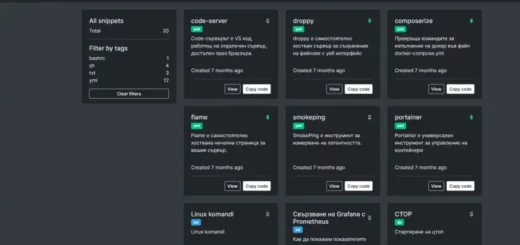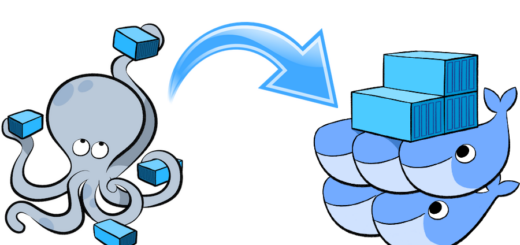Как да инсталираме VS Code на Docker с Docker Compose
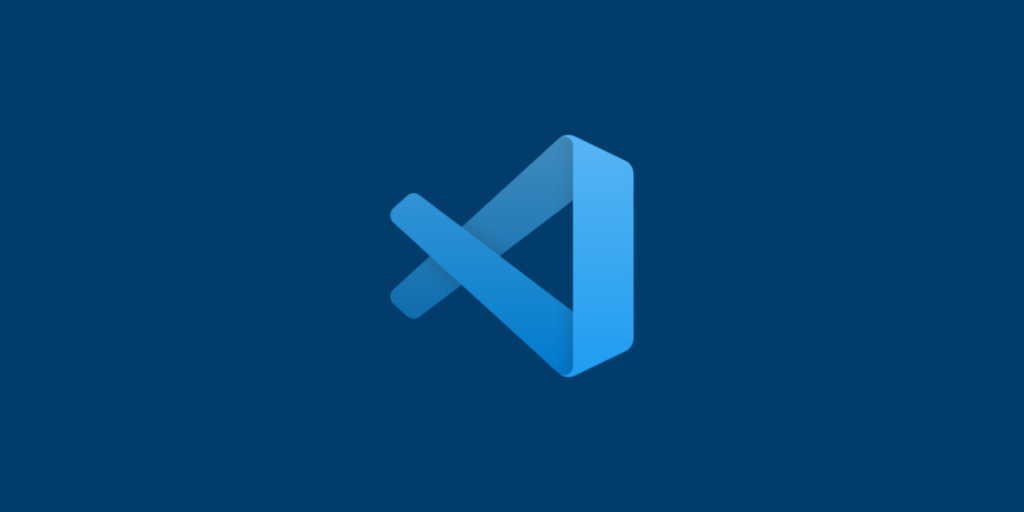
Какво е 'VS Code'?
Visual Studio Code (VS Code) е свободен и отворен сорс текстов редактор, разработен от Microsoft. Той е на разположение за различни операционни системи, включително Windows, macOS и Linux.
VS Code предлага множество функционалности, които го правят популярен избор сред разработчиците на софтуер.
Какво е Docker?
Docker е отворен софтуеров проект, който предоставя технология за контейнеризация на приложения. Той позволява пакетиране на софтуерни приложения и всичките им зависимости в контейнер. Той може да бъде изпълнен върху всяка платформа, поддържаща Docker.
Какво е Docker Compose?
Docker Compose е инструмент, който позволява дефиниране и управление на множество Docker контейнери като единна система.
В тази статия ще разгледаме как да използваме Docker Compose за инсталиране и конфигуриране на VS Code. Следвайте стъпките по-долу, за да започнете.
Предпоставки
За да следвате този урок, ще ви трябва:
Linux сървър – физически, виртуална машина или облачен сървър.
Docker и Docker Compose – да са инсталирани на вашия Linux сървър.
Моля, проверете това ръководство, ако искате да инсталирате Docker и Docker Compose.
Лично аз съхранявам всичките си докери в папка докери (dockers) в домашната си директория.
Ако не съществува, създайте тази папка:
mkdir dockersСлед това в папката dockers създайте папка, в която ще разположим VS Code
mkdir code-serverСлед което в папката code-server създайте файл с име docker docker-compose.yml
vi docker-compose.ymlВъв файла docker compose.yml добавяме следното съдържание:
version: "2.1"
services:
code-server:
image: lscr.io/linuxserver/code-server:latest
container_name: code-server
environment:
# - PUID=1000
# - PGID=1000
- TZ=Europe/Sofia
- PASSWORD=parola
# - HASHED_PASSWORD= #optional
- SUDO_PASSWORD=parola123
# - SUDO_PASSWORD_HASH= #optional
- PROXY_DOMAIN= #optional
- DEFAULT_WORKSPACE=/config/workspace #optional
volumes:
- ./config:/config
ports:
- 8007:8443
restart: unless-stopped
networks:
default:
name: monitoring-net
external: trueЗаписваме информацията с натискане на :wq
Стартираме docker-compose файла :
docker compose up -d
Това ще изгради и стартира контейнерите, описани във вашия Docker Compose файл. Флагът -d позволява контейнерите да работят във фонов режим.
След като командата приключи, можете да проверите, дали докерът се е стартирал:
docker psСлед това ще получим достъп до услугите на VS Code, работещи в Docker през уеб браузъра:
http://SERVER_IP:8007
Заключение
С използването на Docker Compose можете лесно да инсталирате и конфигурирате Visual Studio Code (VS Code) и свързаните му контейнери. Това улеснява развитието, разгръщането и управлението на комплексни приложения, които изискват множество сервизи и компоненти.
Благодарим ви за прочитането на статията! Ако намерихте информацията за полезна, можете да дарите посредством бутоните по-долу:
Donate ☕️ Дарете с PayPalDonate 💳 Дарете с Revolut